苹果手机照片隐藏怎么设置面容,苹果手机自带的相册功能让我们存储了很多珍贵的照片,但有些照片是不想让他人看到的私密照片,该怎么办呢?苹果手机有一个相册隐藏的功能,可以帮助我们在手机相册中隐藏私密照片,这样就可以保护隐私了。此外苹果手机还提供了面容识别功能,可以设置只有通过面容识别验证的人才能查看我们的私密照片。那么如何设置这些功能呢?下面让我们一起来探讨。
如何设置iPhone相册防止他人查看私密照片
有时候把自己手机上的照片给别人看的时候,总担心遇到手很快(jian)的人乱翻照片……搞得每次有人拿你手机就变得心神不宁。生怕翻到不该看的,特别是给领导看的时候。
▌照片隐藏
● iPhone自带隐藏功能这是iOS自带的功能,可以将私密照片隐藏起来。这个功能的缺点就是只能隐身,不能上锁。
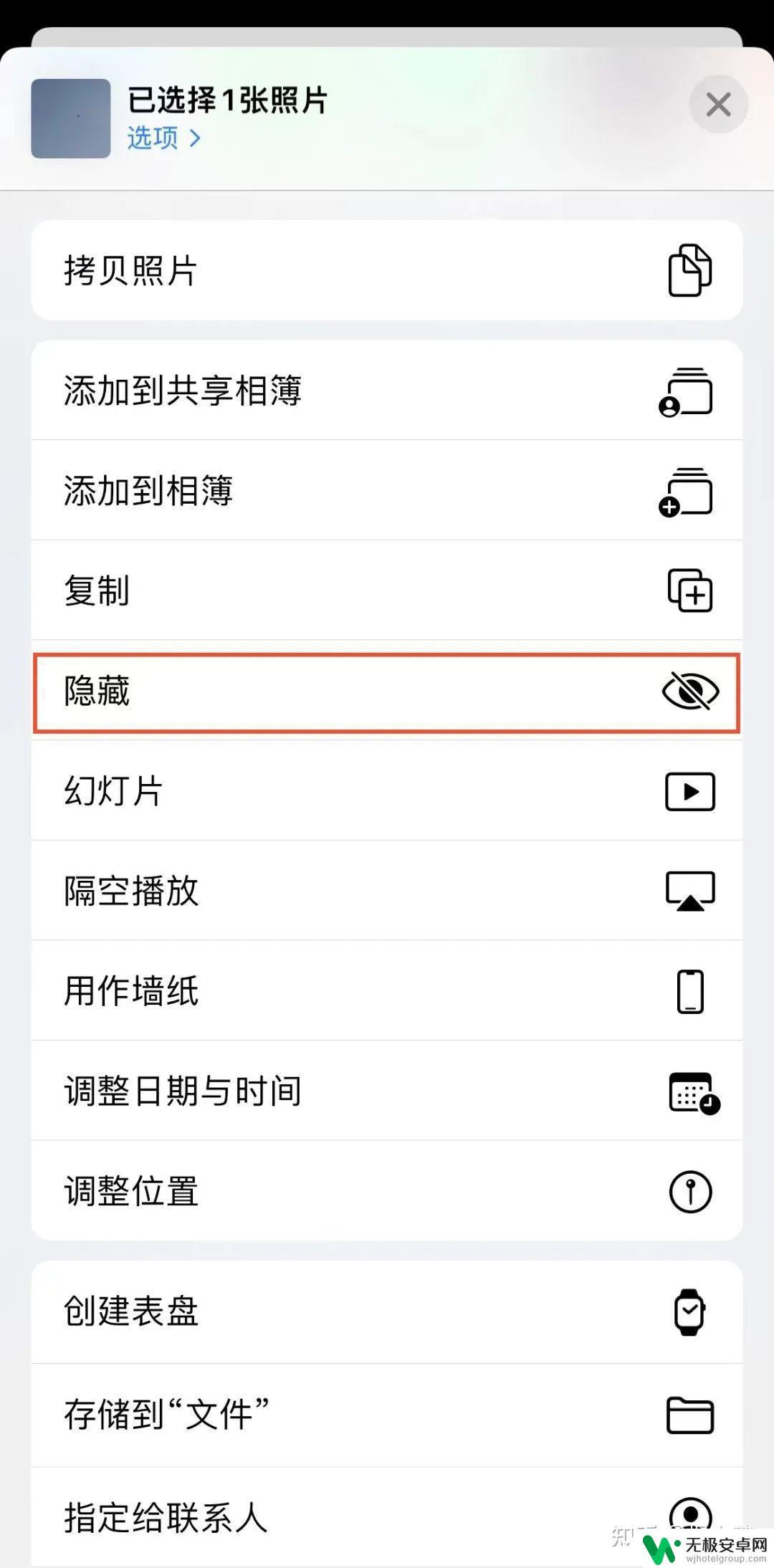
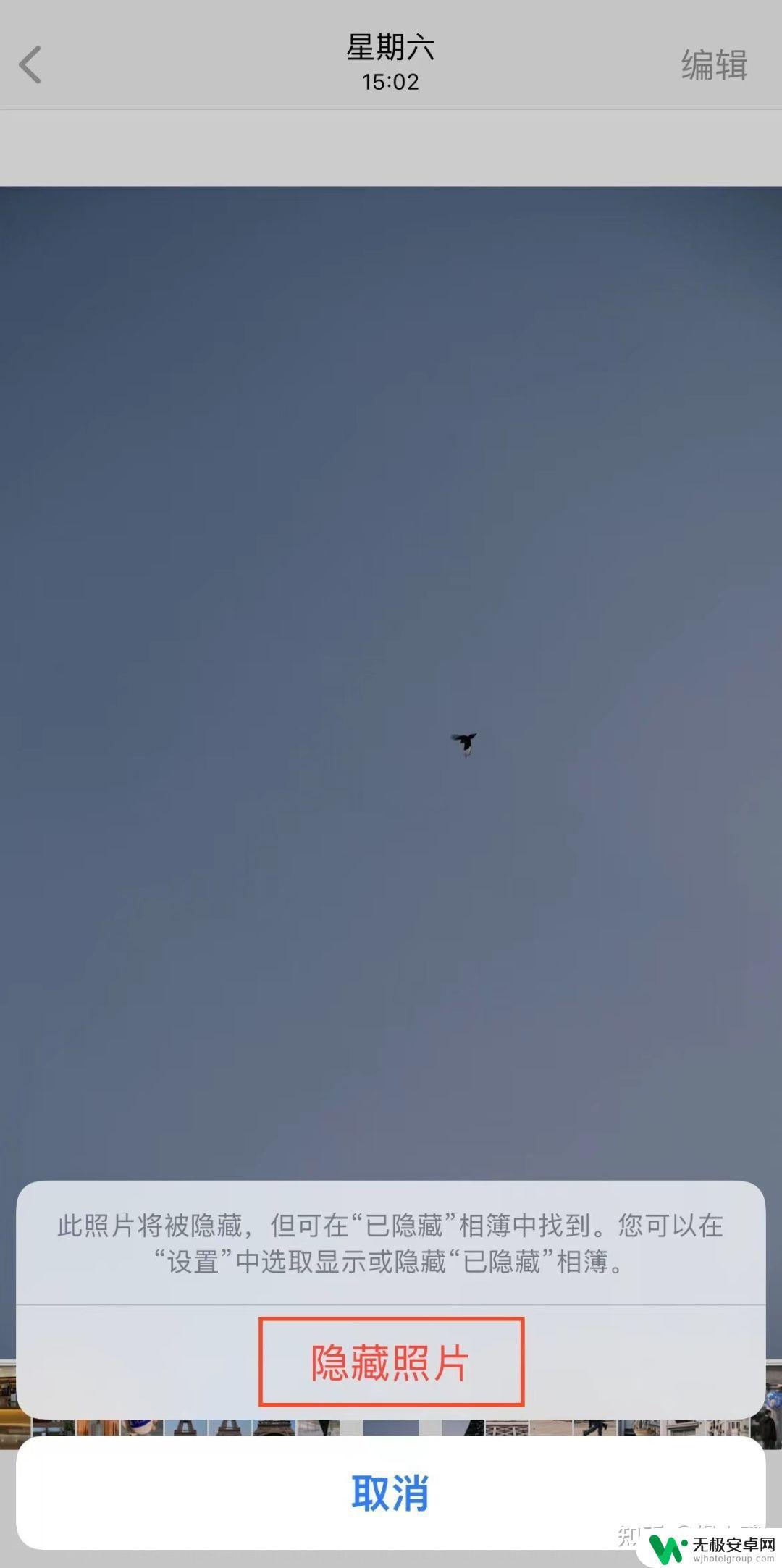
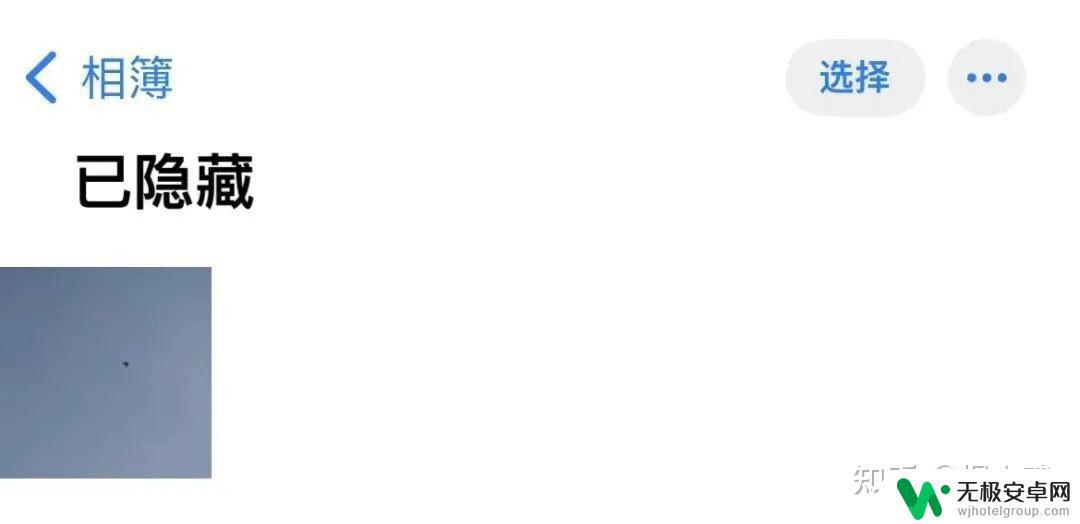
隐藏后的照片会存在已隐藏的相册内。注意透明底色图片这个方法用不了!
● 裁剪式隐藏这个方法简单又方便,下面教给大家。
只需要对目标照片进行编辑,裁剪掉重要或者主要部分,最后以不重要的部分保存就可以了。若想要原图,点击恢复就可以了。
具体步骤如下:
打开手机相册,找到要隐藏的照片,然后点击的“编辑”。
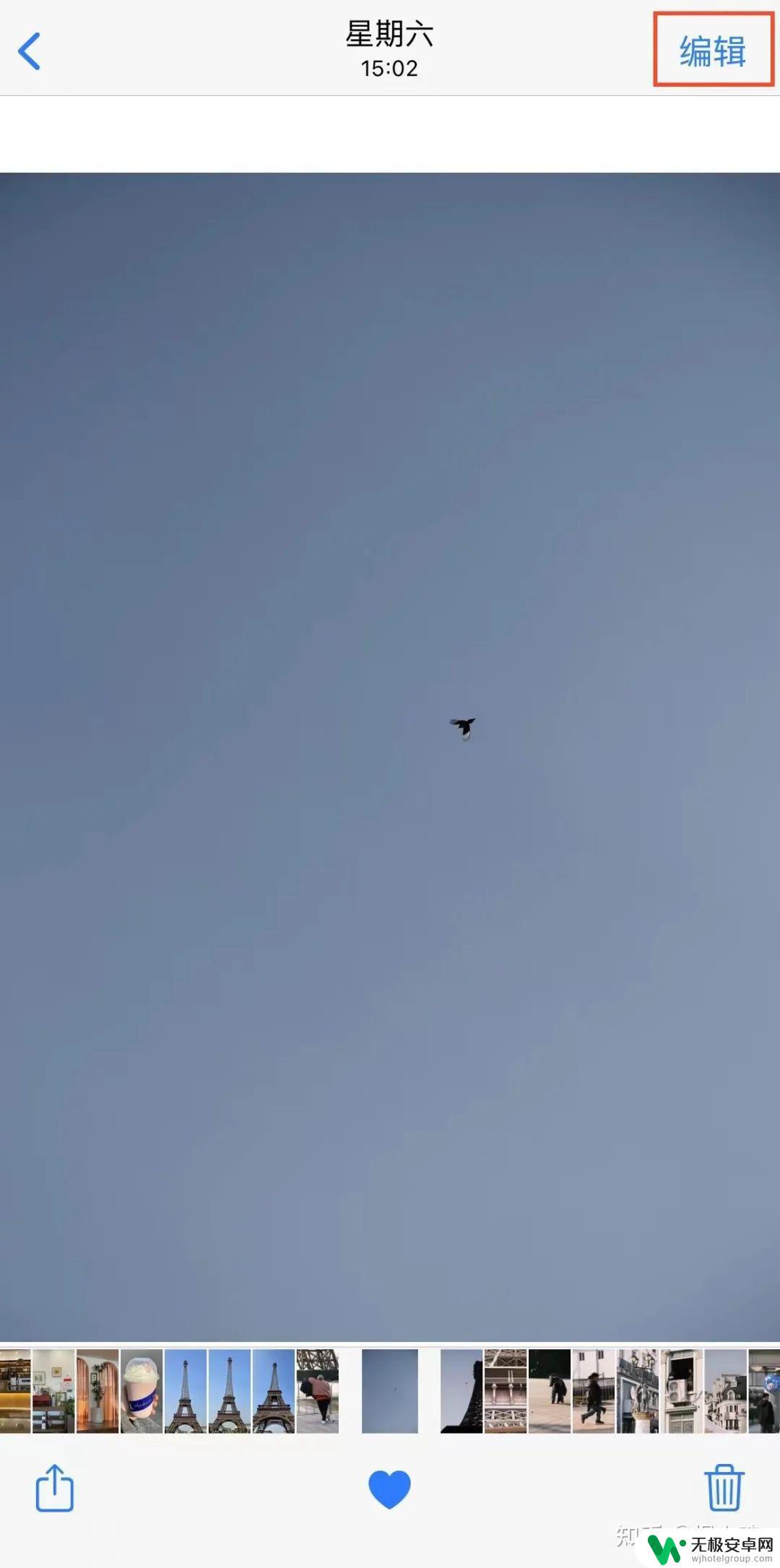
点击底部的“裁剪”,双指放大或者缩小,截取一个空白区域,只要看不懂是什么就OK了!简直完美的伪装起来了!
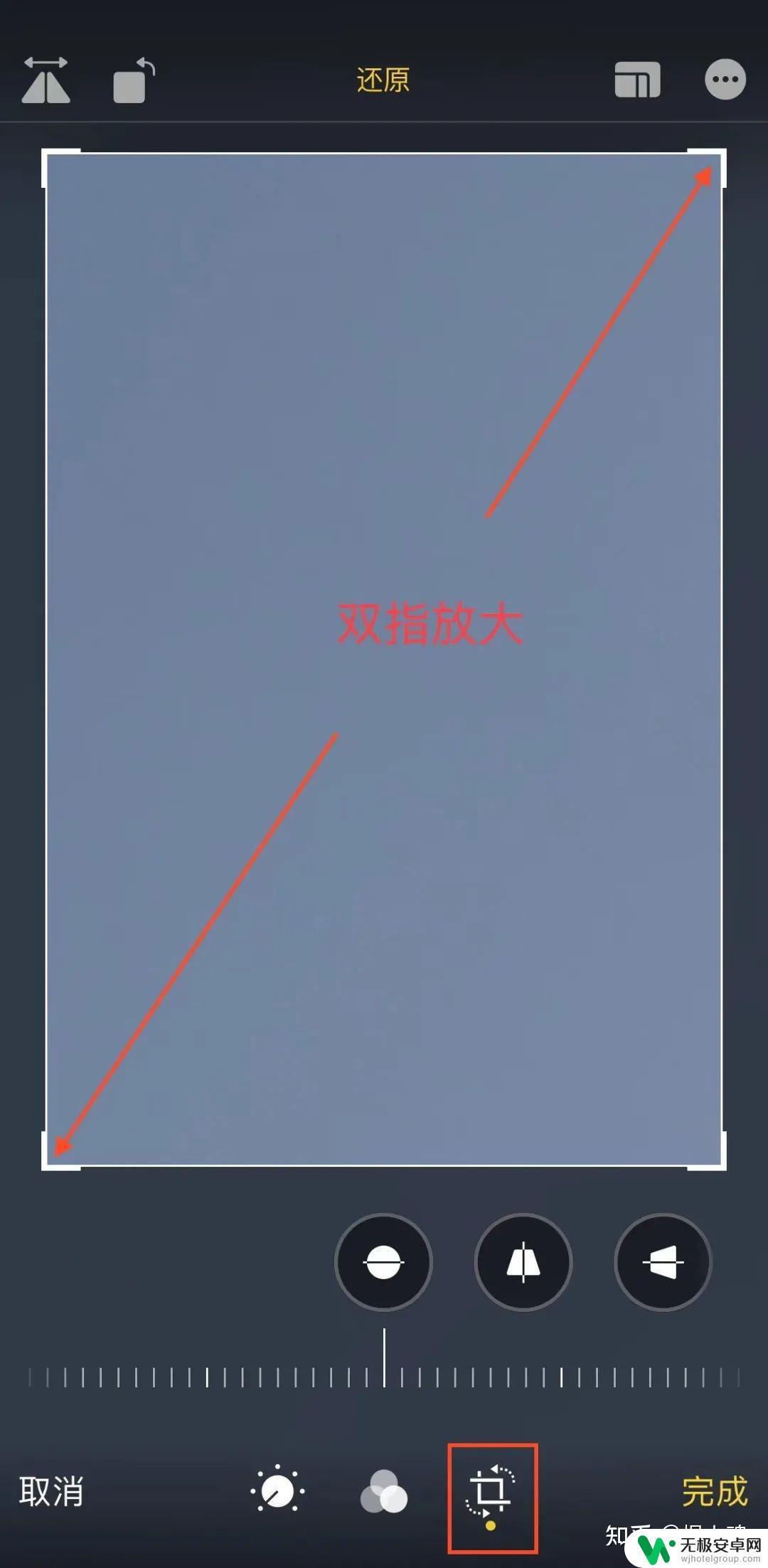
点击“完成”,最后呈现的图根本没人会发现原图的样子。
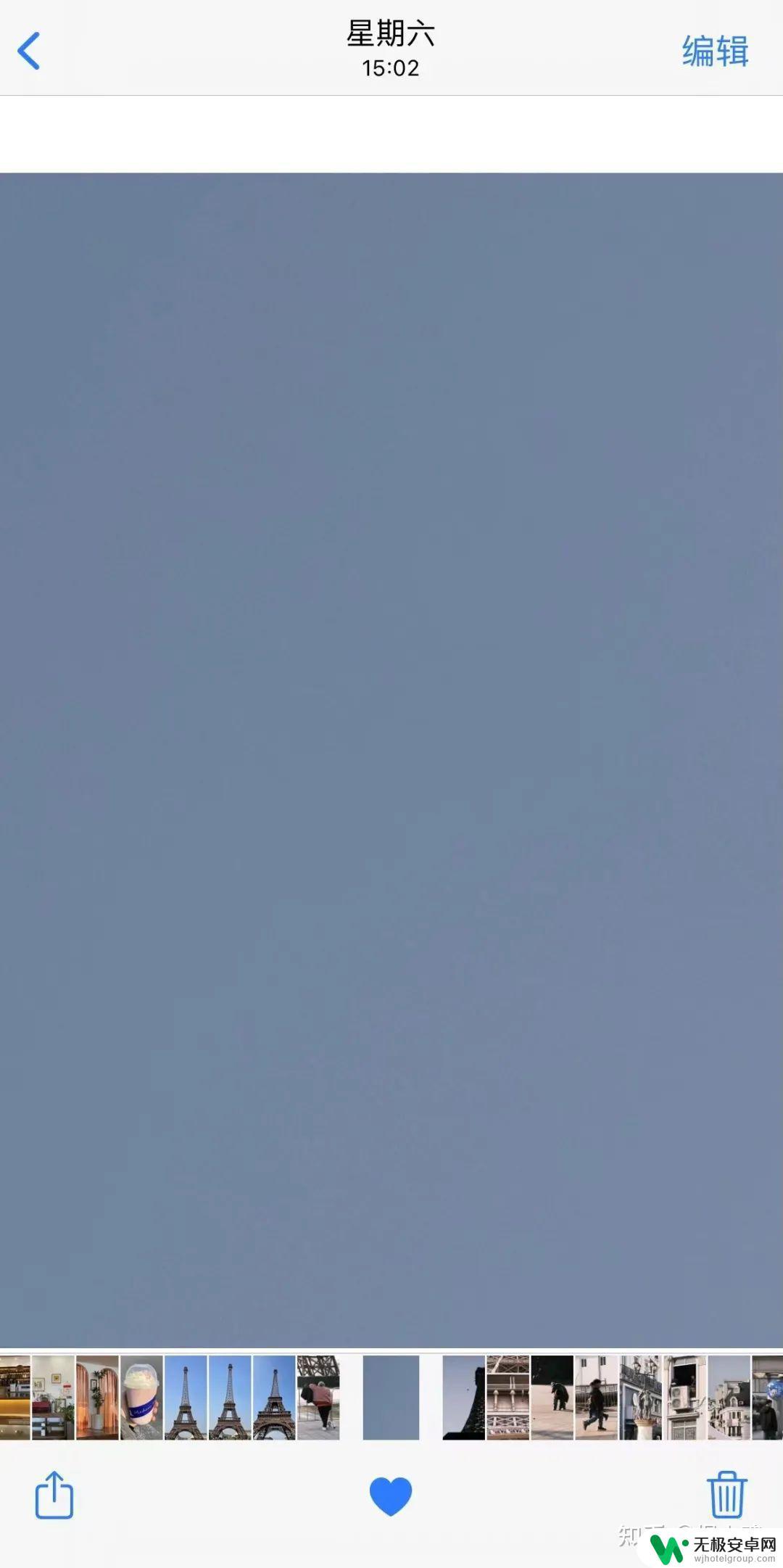
恢复原图也是很方便!点击“编辑” ,然后点击右下角的“复原”。
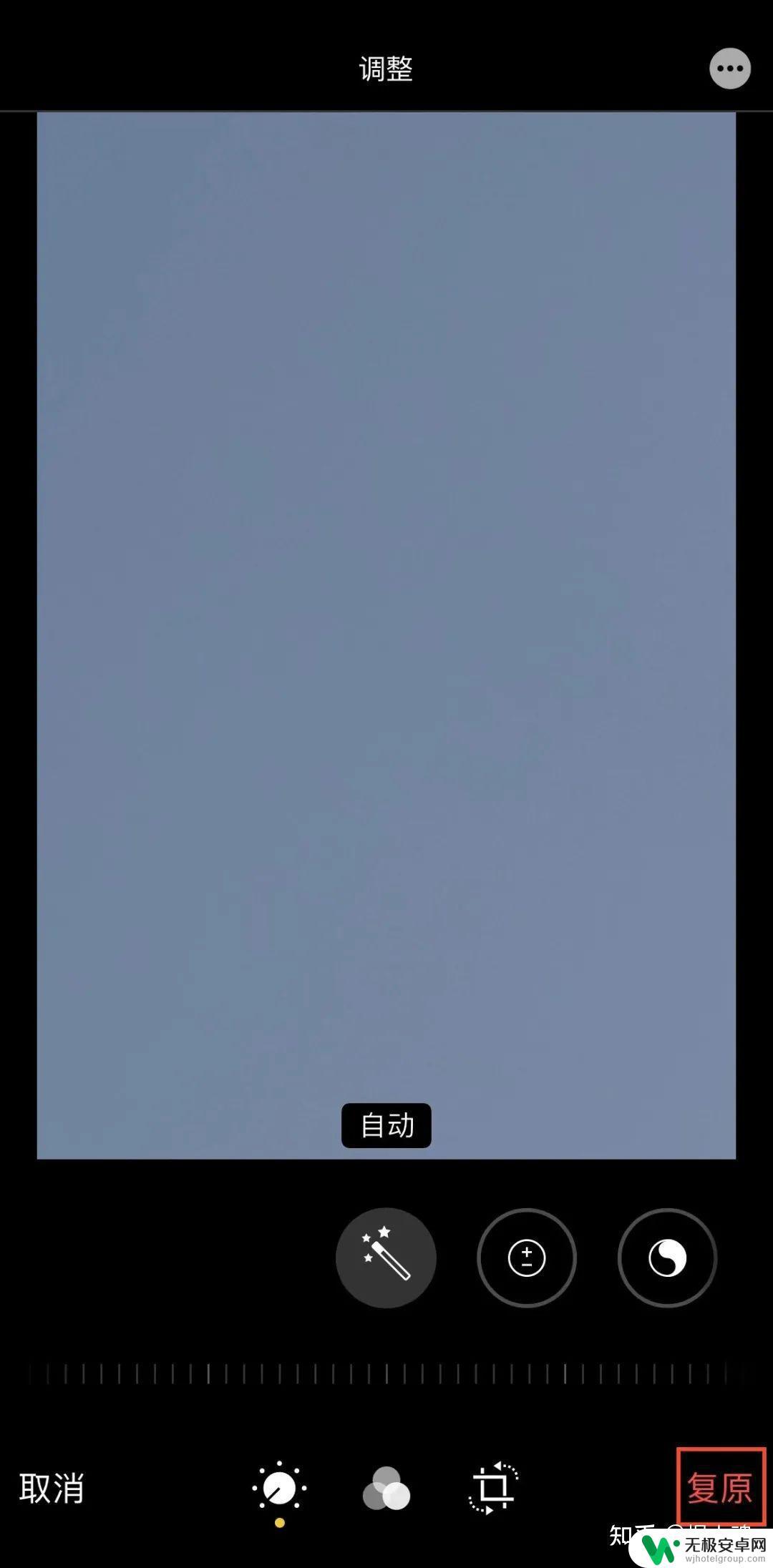
选择“复原到原始状态”就可以将照片还原了。一键就能搞定,超方便!
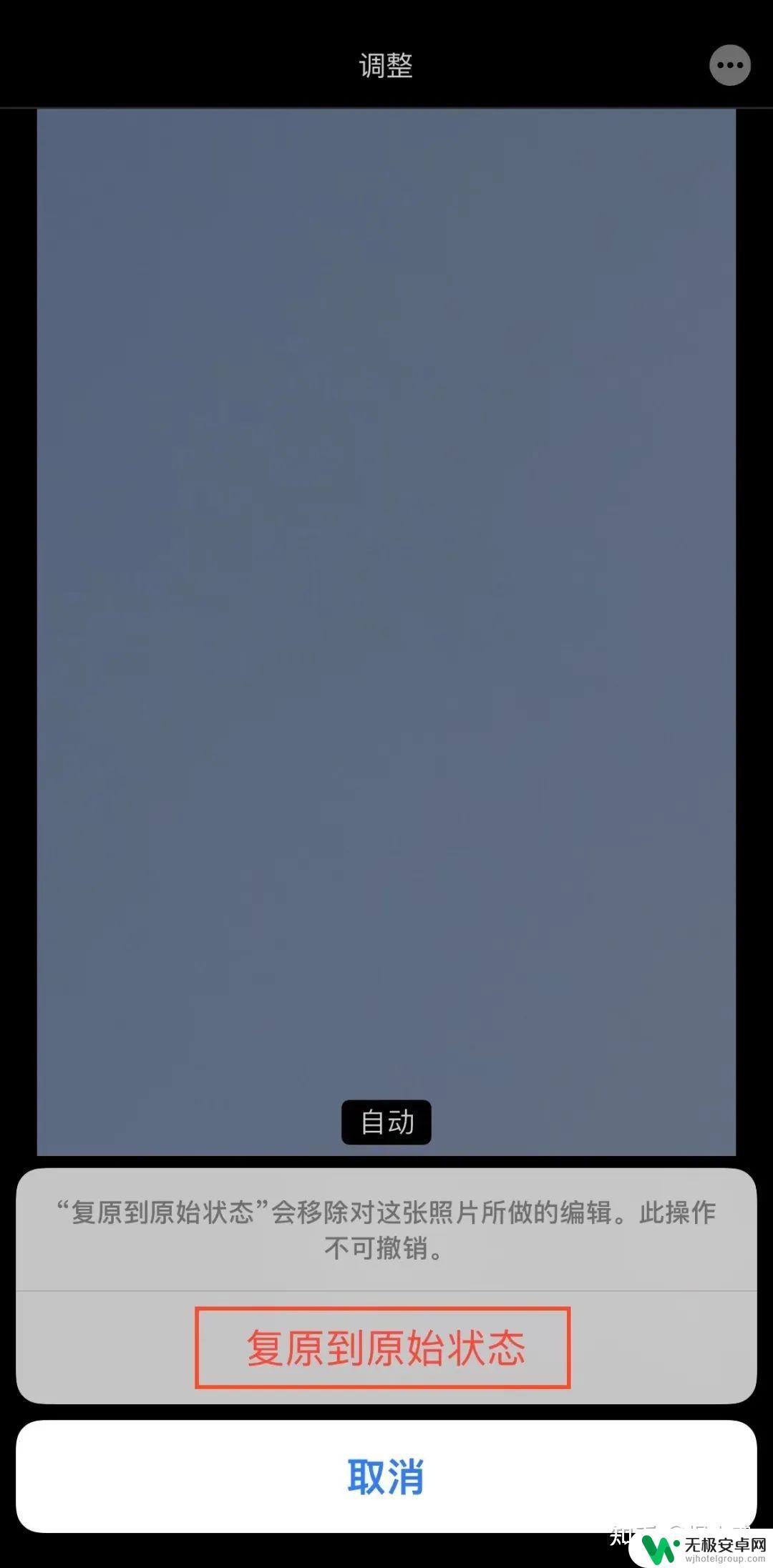
▌引导式访问
引导式访问因为其特有的「禁用屏幕触控」功能,可以达到别人拿到你手机只能看当前图片,而不能左右翻其他图片的目的。
很好的保护了用户的隐私,避免了错翻和乱翻带来的尴尬。
具体操作如下:
打开“设置-辅助功能”,底部找到“引导式访问”的选项。
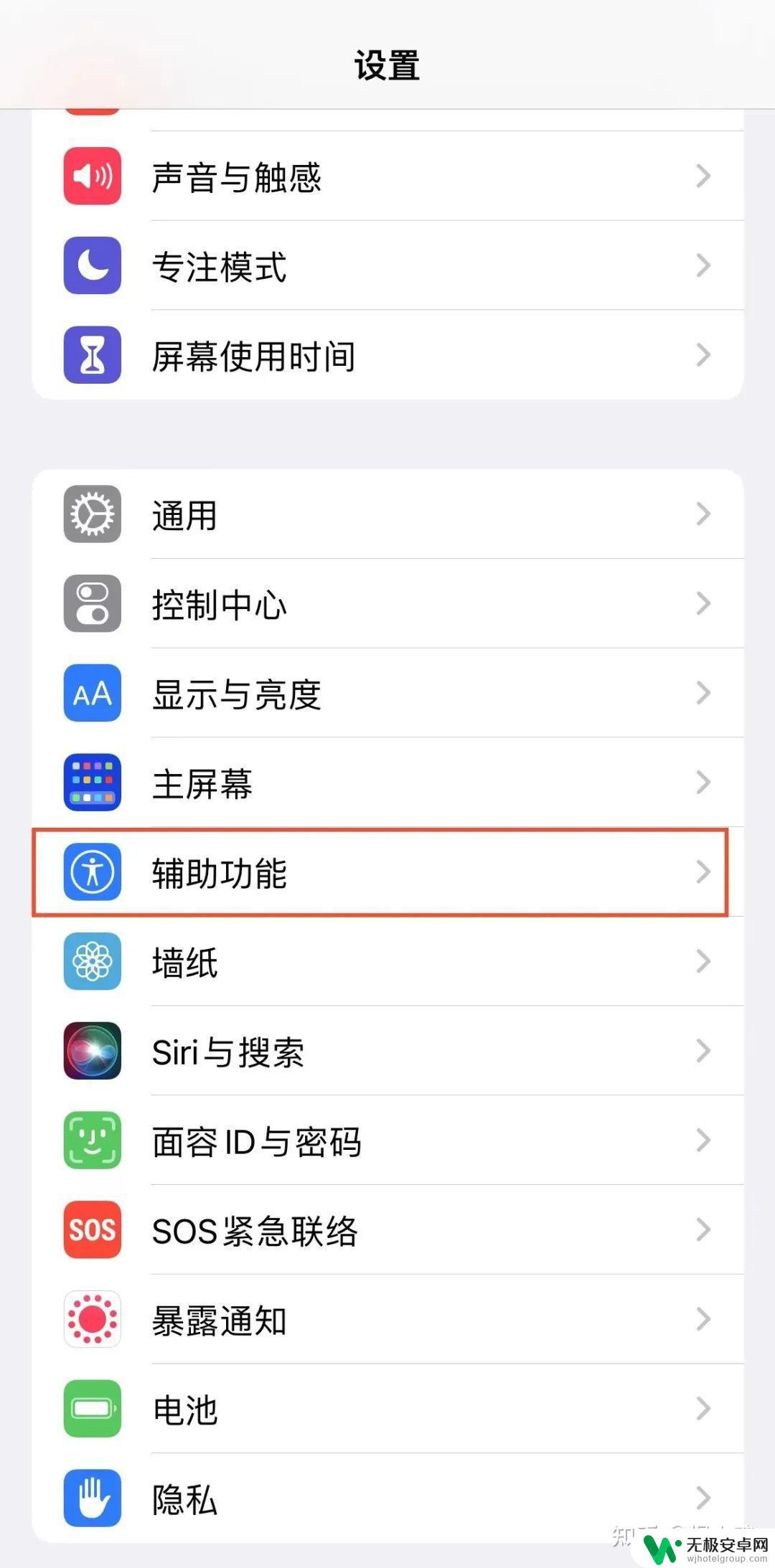
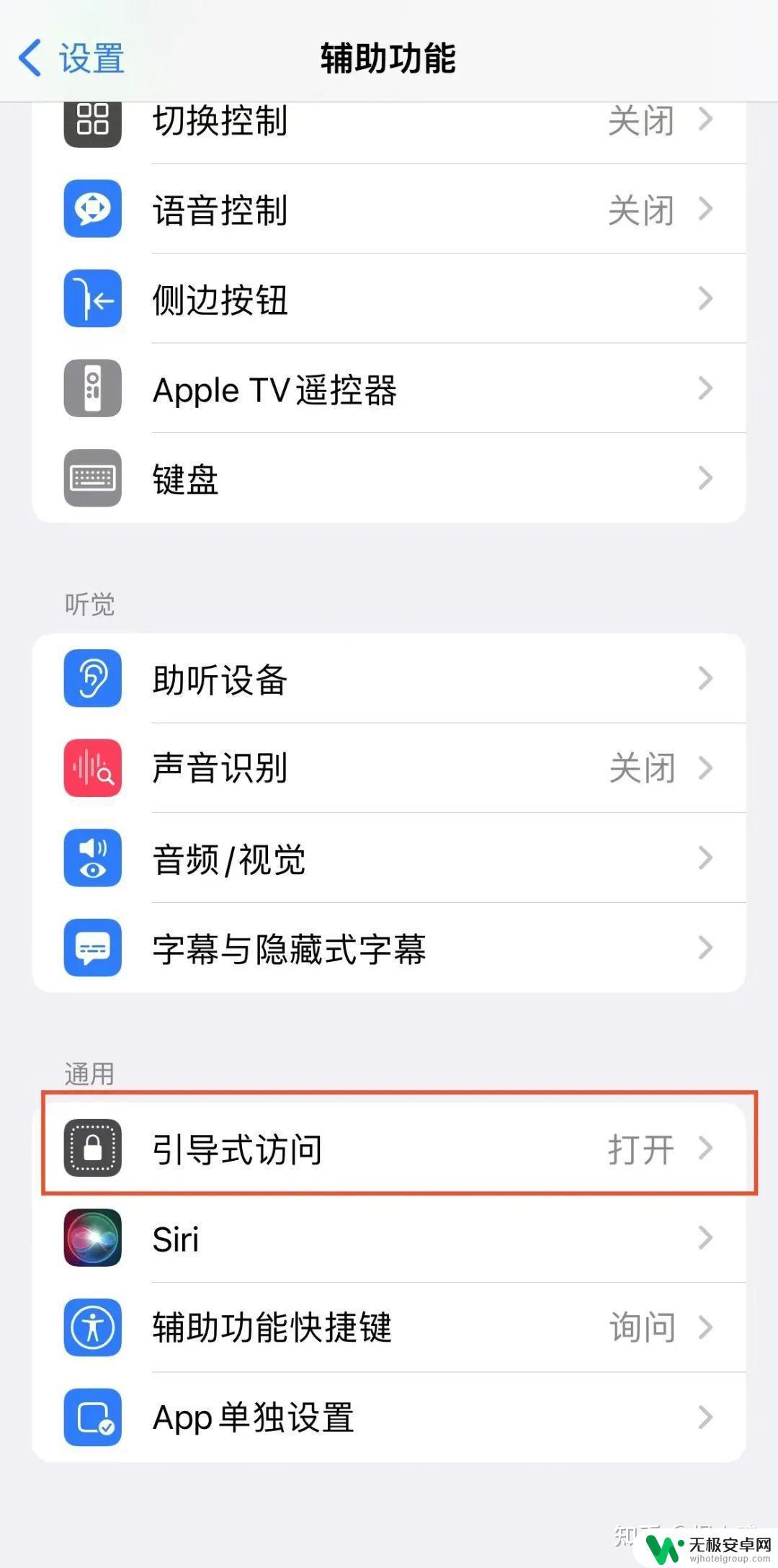
点击并开启「引导式访问」和「辅助功能快捷键」这两项。点击“密码设置”,打开“面容ID”并“设置引导式访问密码”。
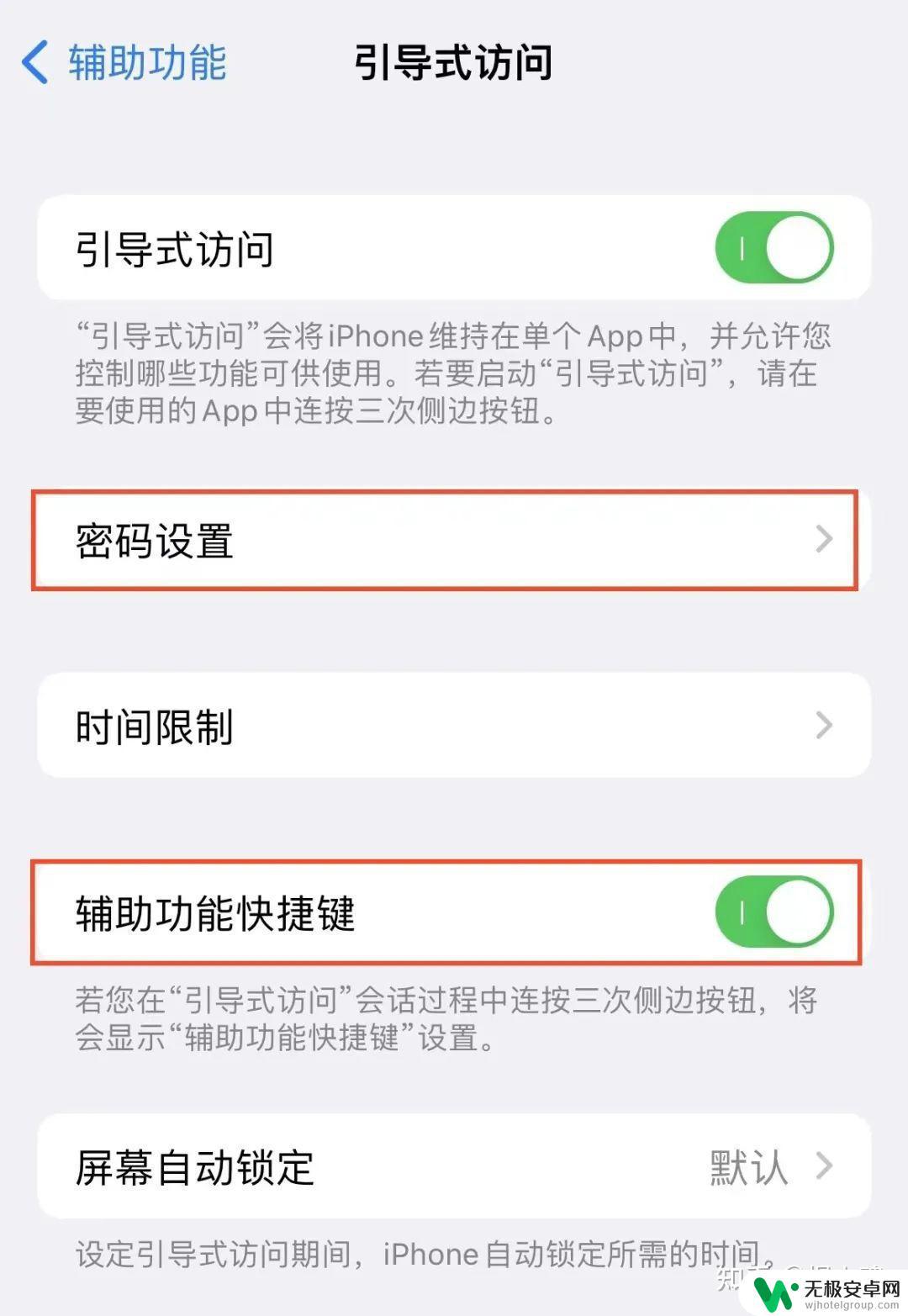
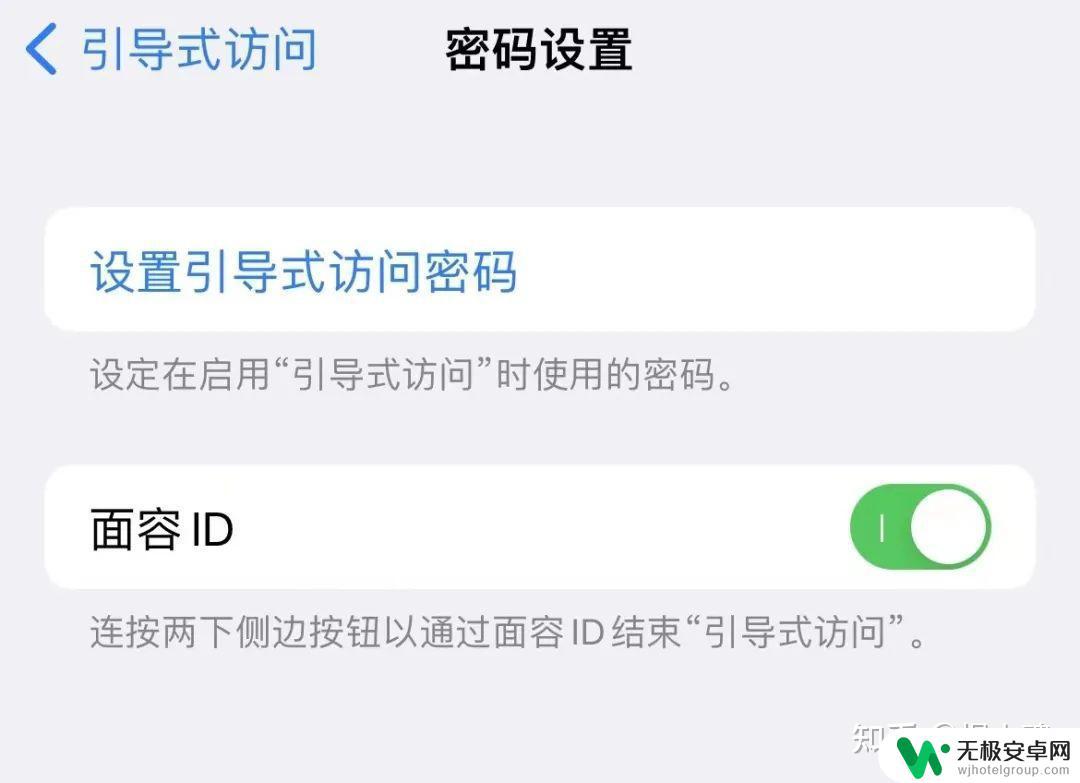
打开要给别人看的照片,连按三次锁屏键或者Home键后,就激活了“引导式访问”模式。

激活后,点击左下角“选项”。关闭“触摸”选项,点击“完成”后,再点击右上角的“开始”,“引导式访问”就顺利开启,就可以安心地把手机递给他人看了。
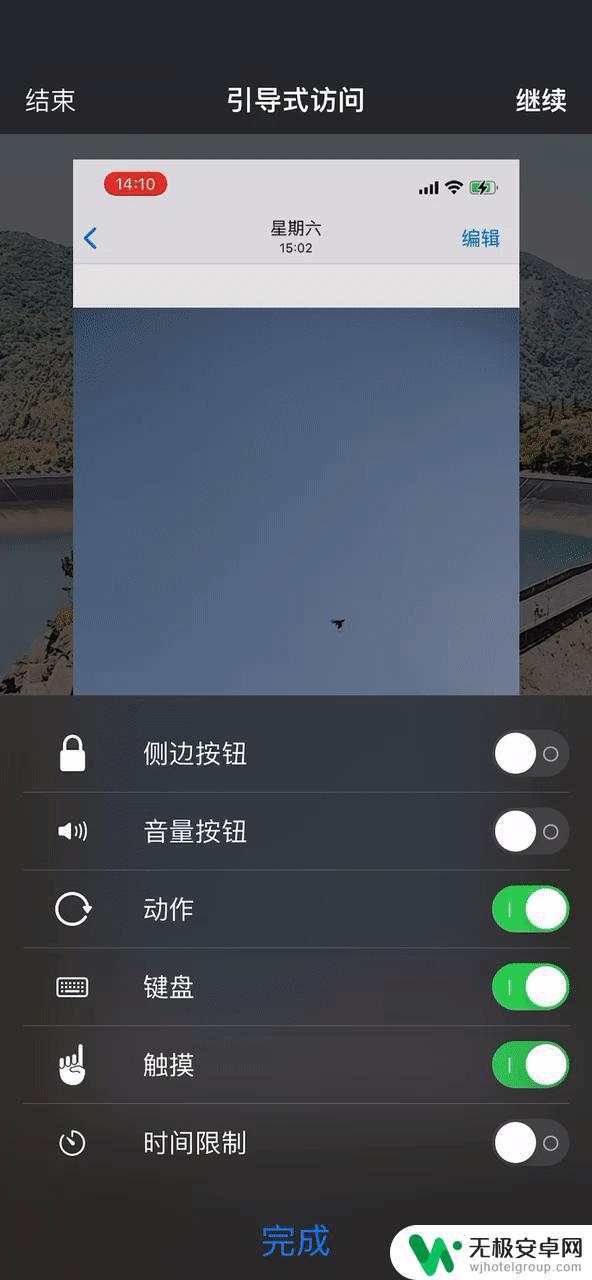
退出屏幕锁定,只需要重新连按三次锁屏键或者Home键,输入密码即可。
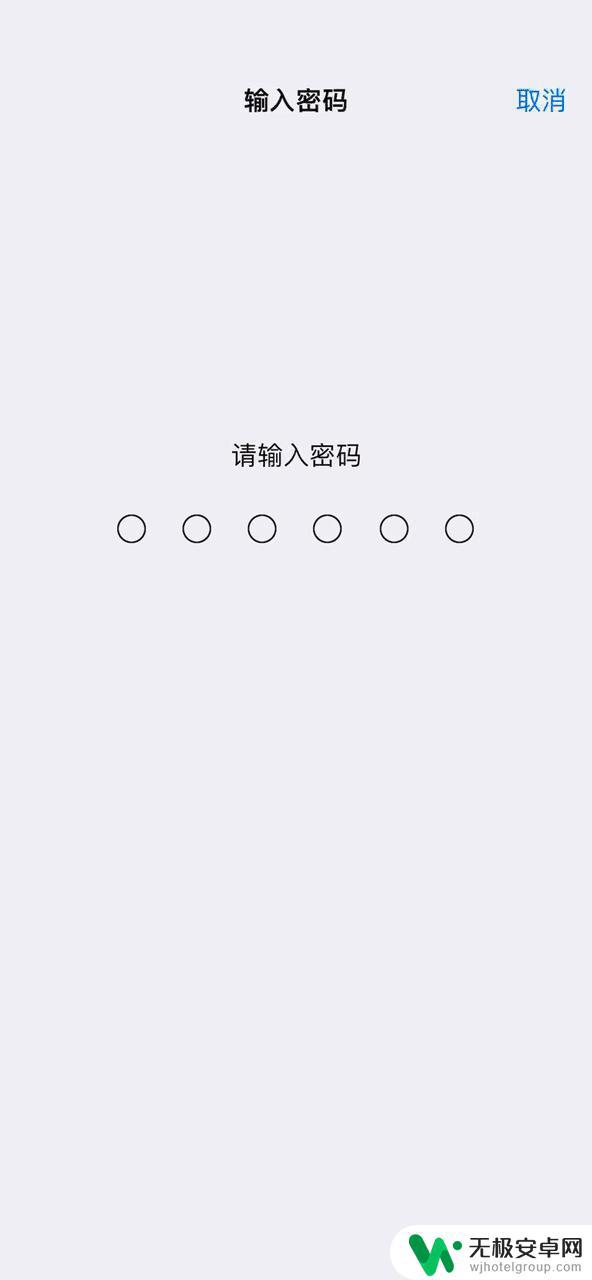
真的很实用了,这样别人再也翻不到大家的美照和帅照了!
▌给照片加密
● 备忘录加密通过iPhone自带的备忘录就可以实现隐藏并加密照片,这个技巧太可了。
如何操作的呢?
首先,先打开相册,选择需要加密的照片,选择“完成”后点击左下角“分享”按钮。
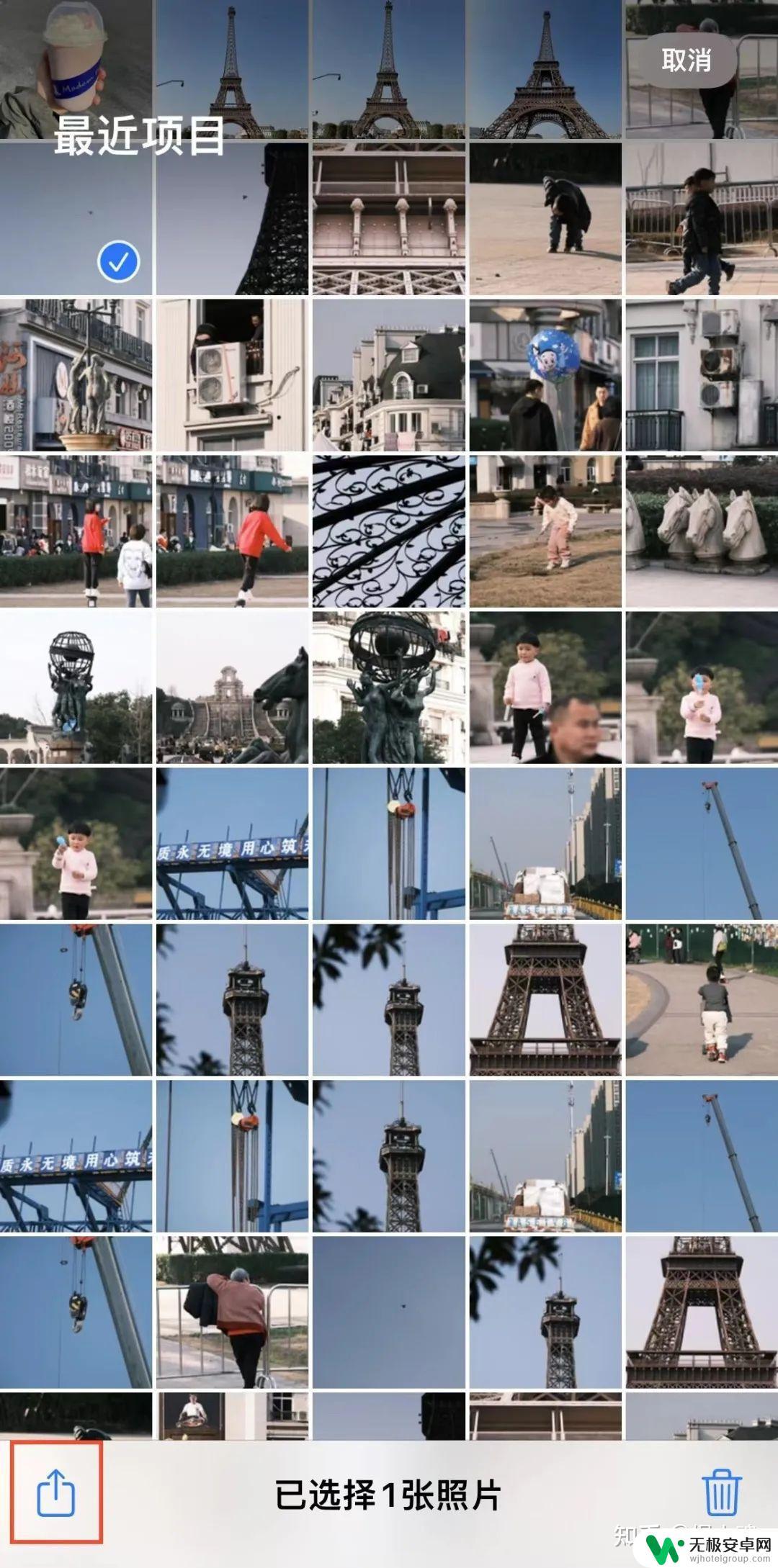
在分享界面水平滑动应用程序到最后3个小点点的地方,点击“更多”。
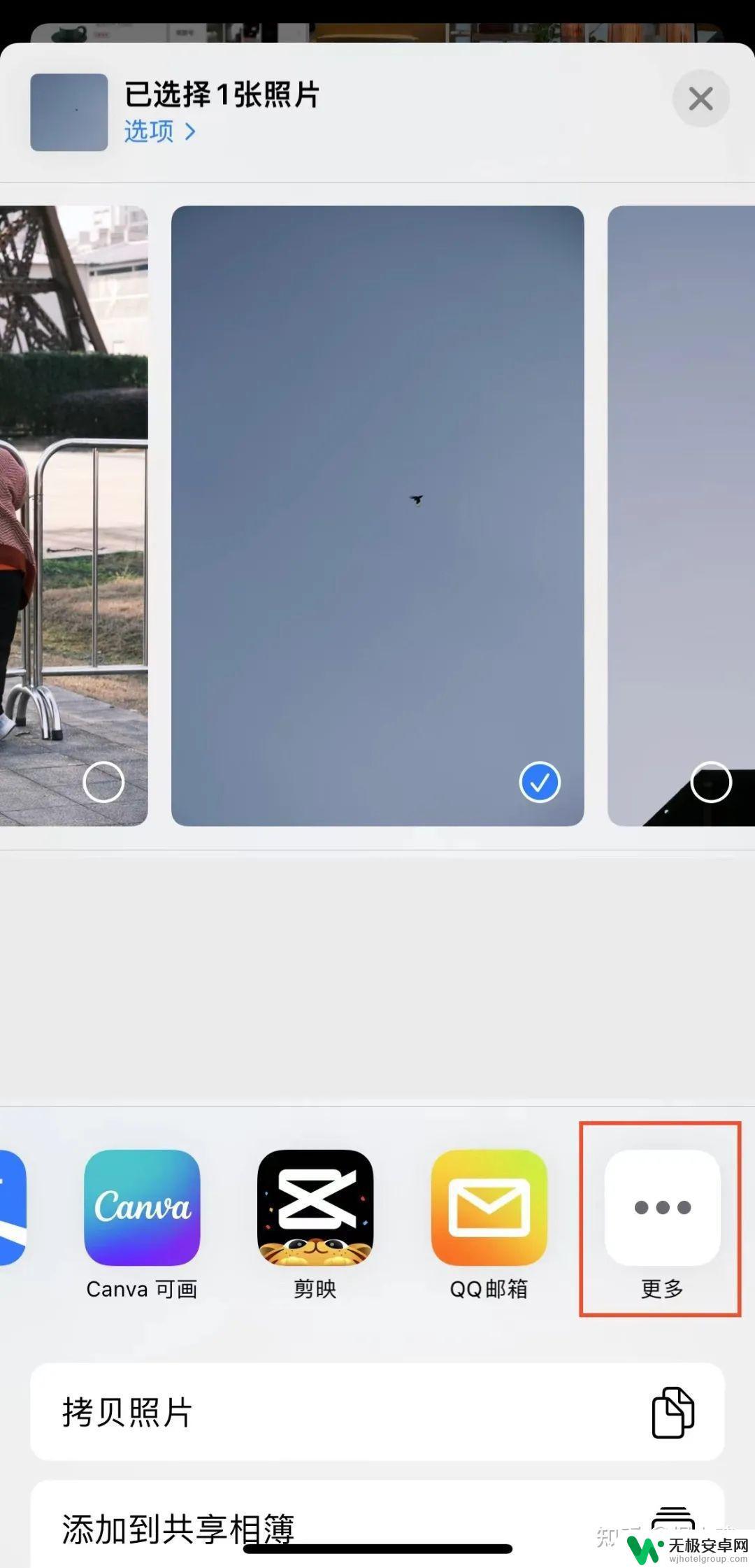
选择添加到“备忘录”并“储存”。
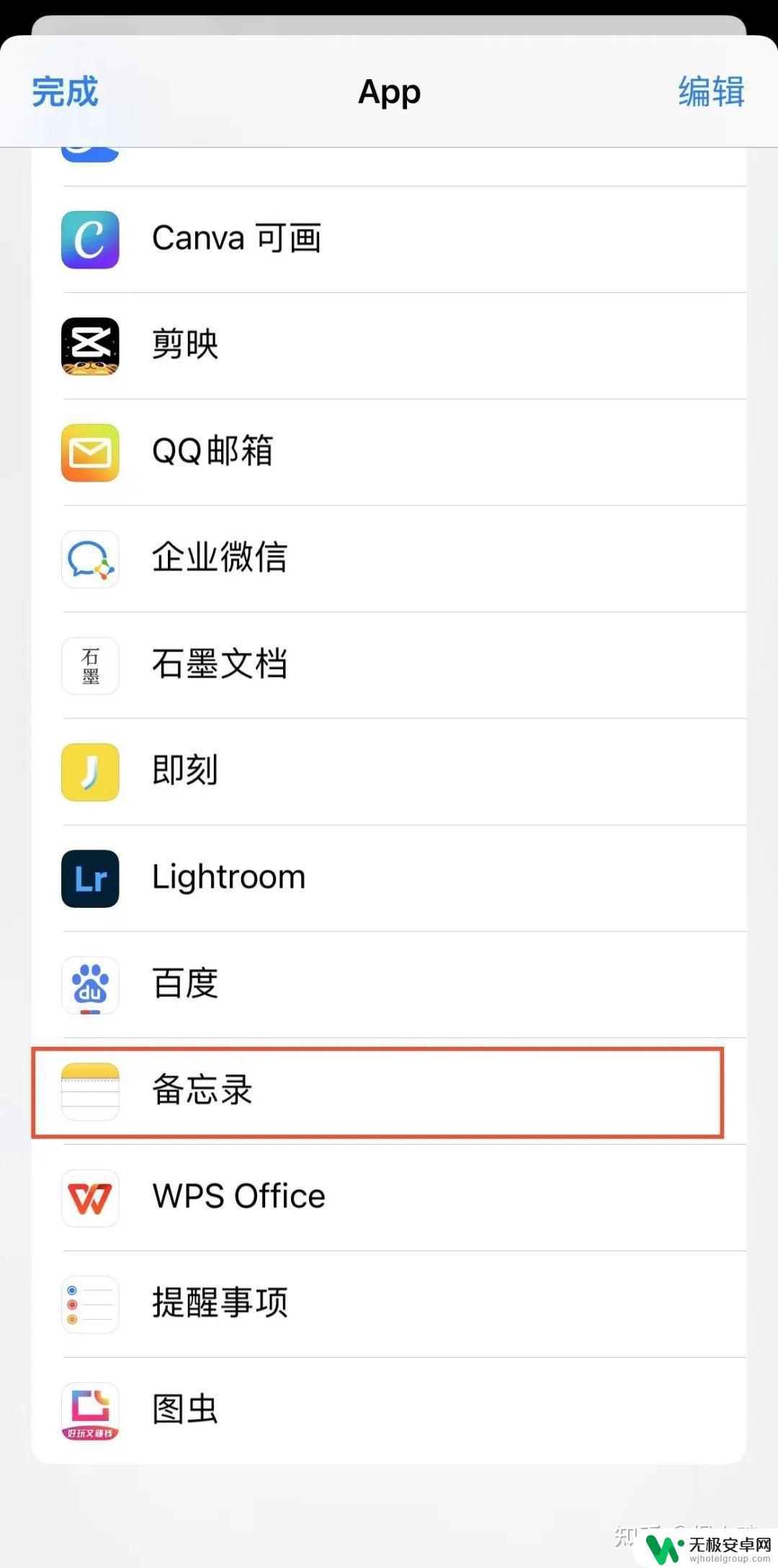
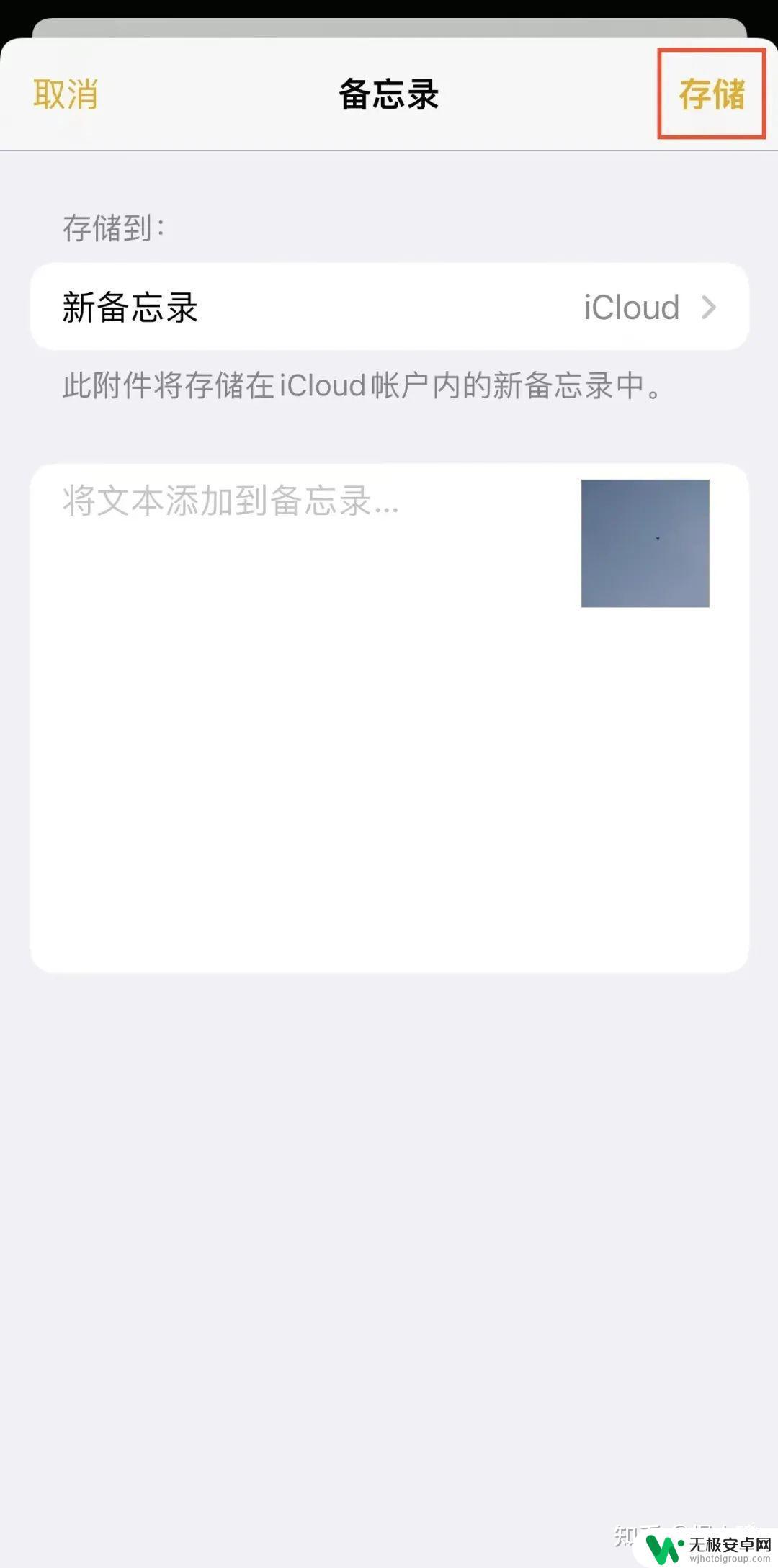
打开“备忘录”就可以看到刚才保存的照片,点进去,右上角锁定就可以了。
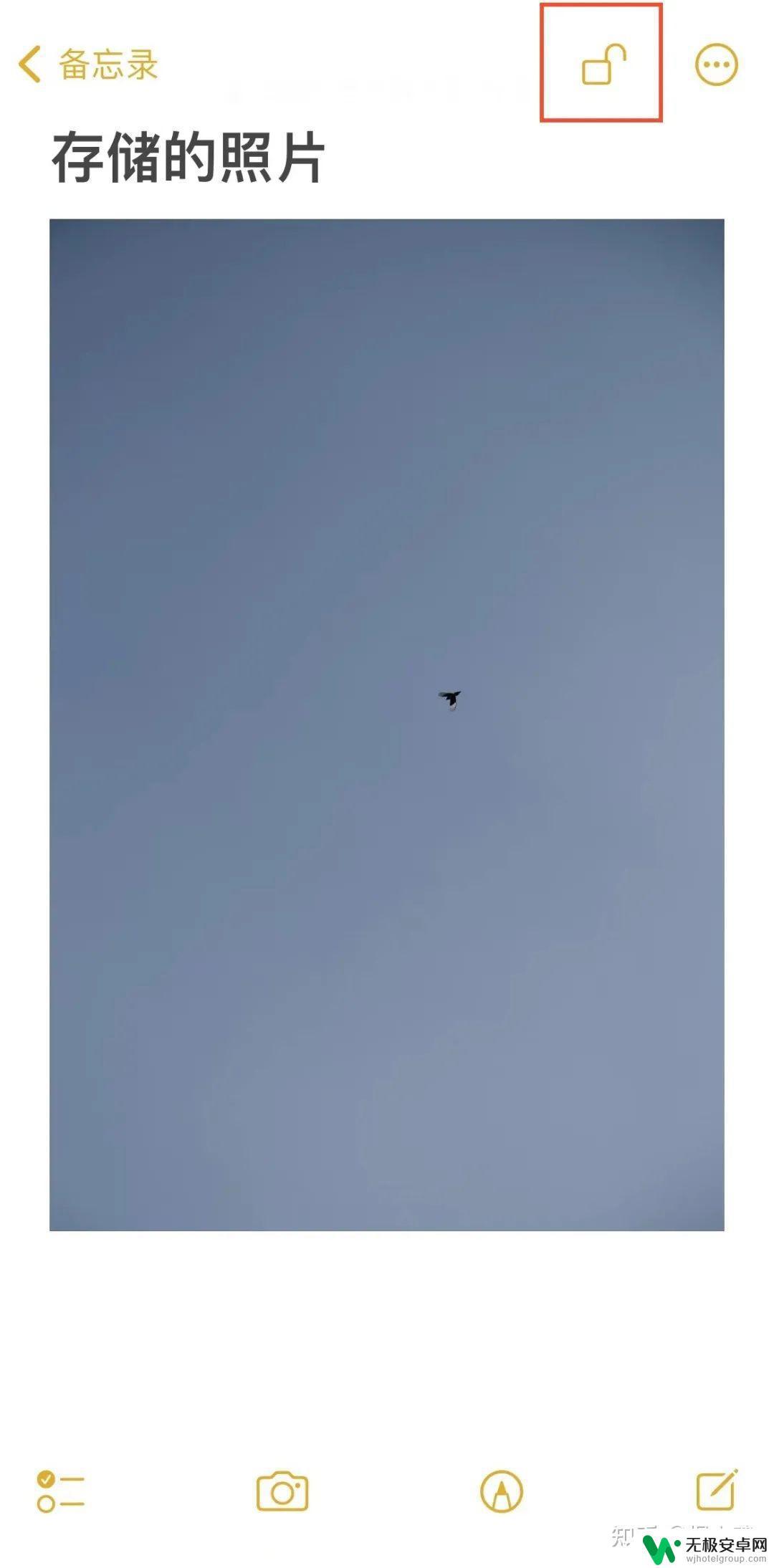
提示:使用备忘录加密,需要先设置密码哦~
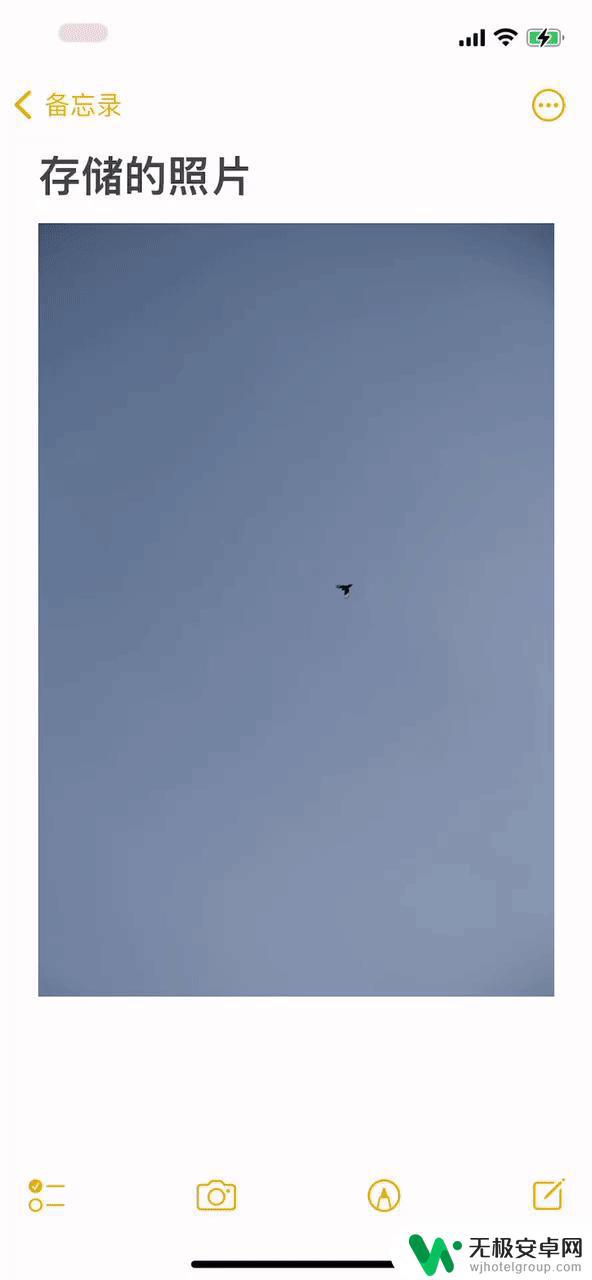
从下面的动图可以看到,备忘录中的图片被锁定后,别人点开就看不到里面的照片了。
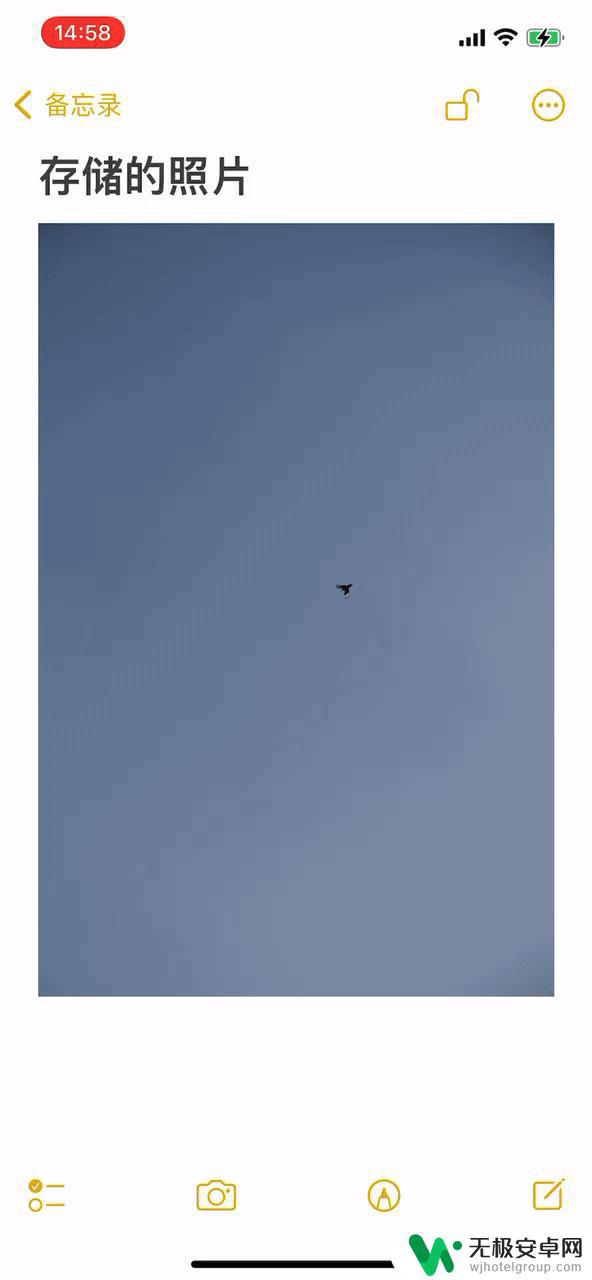
备忘录照片加密还有个好处就是,即使删除相册中的原片,也不会影响储存在备忘录中的照片哦!
● 快捷指令加密教大家六步搞定相册的密码锁!这个方法也可以给其他应用程序加密码锁哦~
第一步:打开“快捷指令”,点击右上角的“+”号,点蓝色的添加操作。在顶部搜索框里输入“要求输入”,并将“文本”替换成“数字”,在提示处输入“请输入密码“。
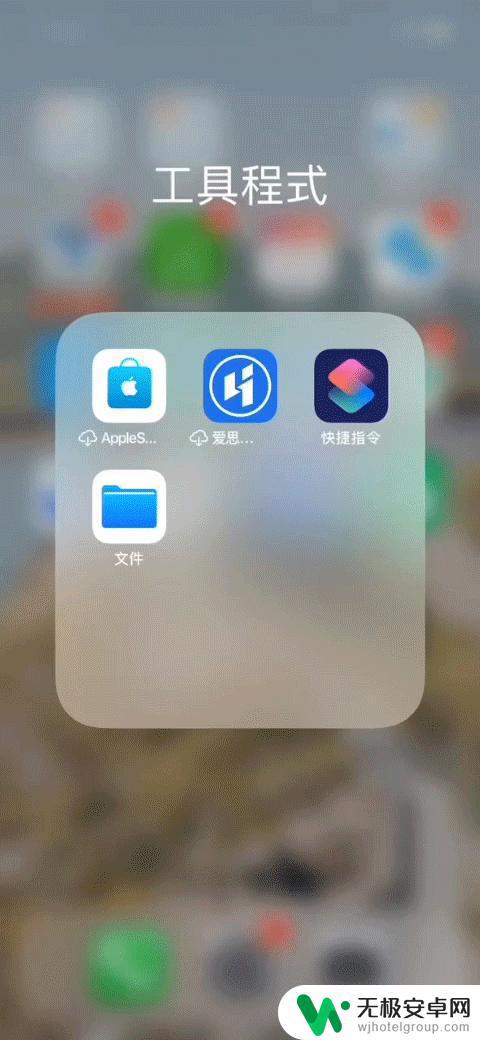
第二步:点蓝色的”+“号,在顶部搜索框里输入“如果”,并点击”条件“两个字选”是“,点”数字“输入你想设置的密码,最后点右边的“完成”。
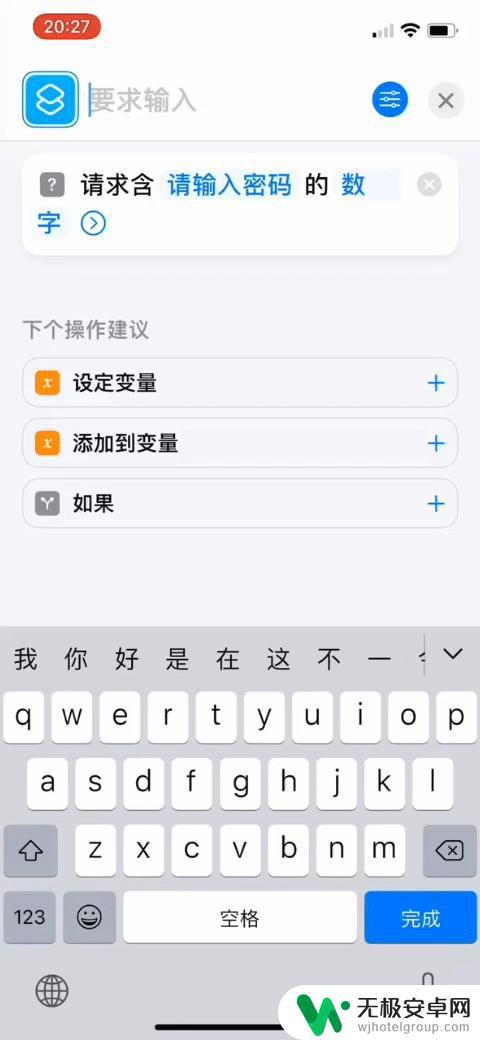
第三步:点蓝色的”+“号,在顶部搜索框里输入“打开app”,并搜索选择“照片”应用程序。
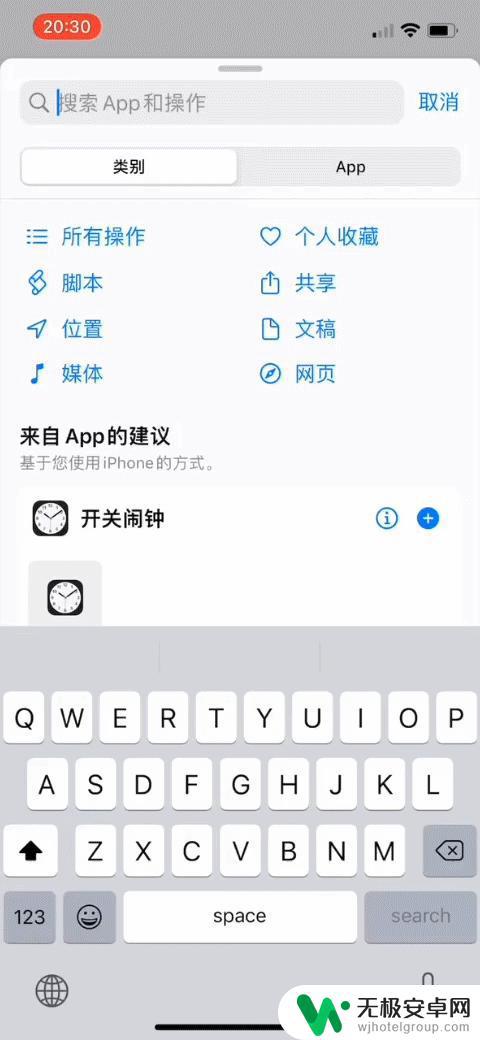
第四步:点蓝色的”+“号,在顶部搜索框里输入“显示提醒”,并把“是否继续”改成“密码错误”这四个字。
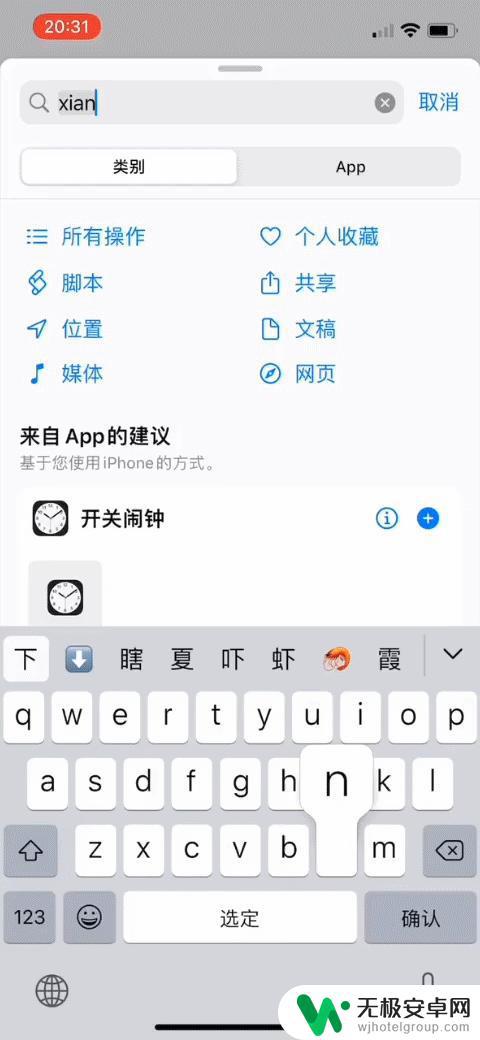
第五步:长按“打开app”的框框,拖到“如果”下面。把“密码错误”的框框拖到“否则”的下面。
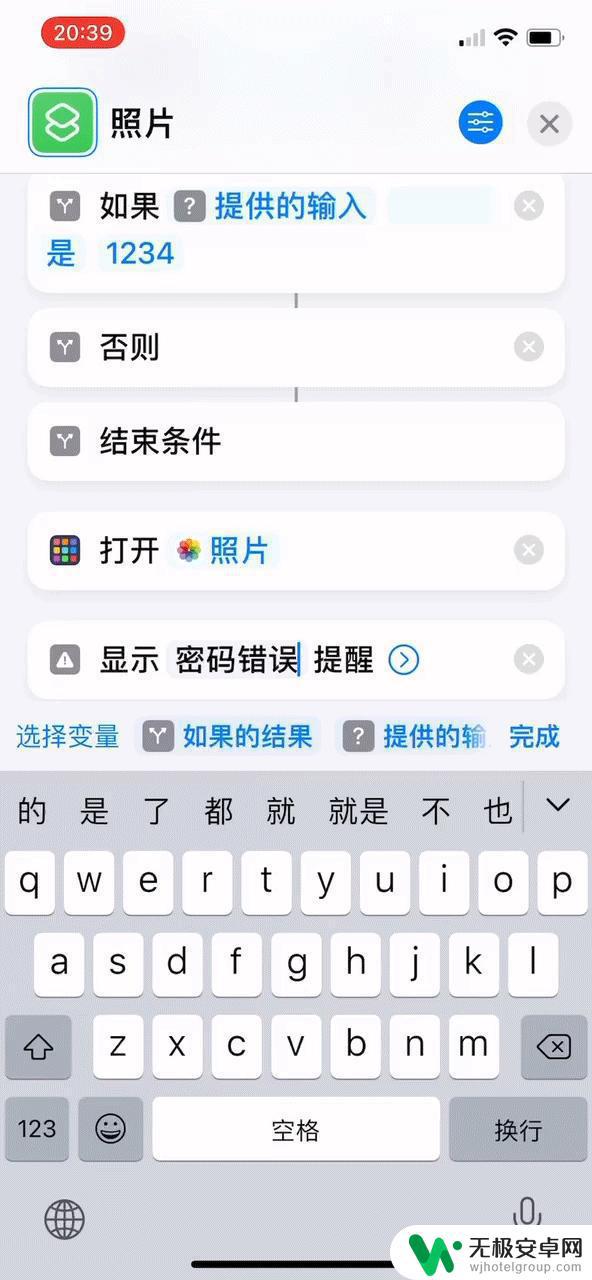
第六步:重新进入“快捷指令”app,长按刚做好的应用指令。点分享,点击“添加到主屏幕”,然后点击图标更改为提前准备好的照片,点完成就OK了。
附上一张iPhone相册图标,大家可以保存到相册使用。

最后要记得把原来软件的图标从主屏幕中删掉就可以了。
苹果手机的相册隐私设置确实很方便,只需要一步步操作即可保护您的私密照片不被他人轻易查看。我们应该学会合理利用这些功能,保护我们的隐私安全。










